得力打印机驱动安装指南:730C/720C/760D通用教程,3分钟搞定!
- 来源: 金舟软件
- 作者:fangxiaoli
- 时间:2025-08-06 14:58:01
 AI摘要
AI摘要
这篇教程帮你轻松解决得力打印机驱动安装问题。针对730C、720C等常见型号,提供三种实用方法:一键修复工具自动匹配安装、官网下载稳定驱动、手动添加解决系统识别问题。还包含打印乱码、任务卡顿等故障排查技巧,让你快速恢复打印,省时省心。
摘要由平台通过智能技术生成打印机驱动是电脑与打印机通信的“翻译官”,若驱动缺失、版本不兼容或安装错误,会导致无法打印、乱码、脱机等问题。尤其得力730C、720C、760D等热门型号,因系统更新或连接方式差异,常出现驱动识别失败。本教程将用通俗语言,手把手教你多种安装方法,涵盖官网下载、工具辅助及故障排查!
一、3种得力打印机驱动安装方法详解
▍方法1:金舟打印机驱动修复软件(推荐)
▶为什么推荐?
✅自动匹配型号:支持得力全系(730C/720C/760D等),无需手动搜索。
✅一键下载安装:点击修复/安装按钮,软件自动完成驱动的下载、进入安装流程。
✅智能修复故障:可解决驱动安装失败、脱机、卡纸、乱码等常见问题。
▶操作步骤:
第1步:下载并打开金舟打印机驱动修复软件,默认进入 “自动安装模式”智能识别打印机型号。
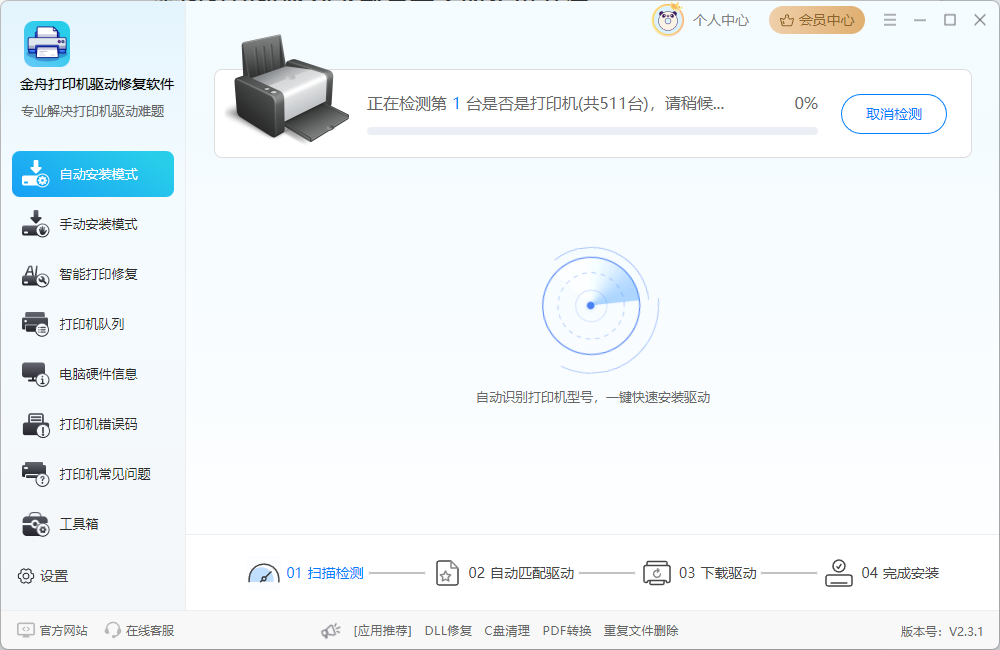
第2步:软件识别到打印机型号后,选择推荐的驱动版本点击 “立即安装”(联网状态下),选择好下载路径。
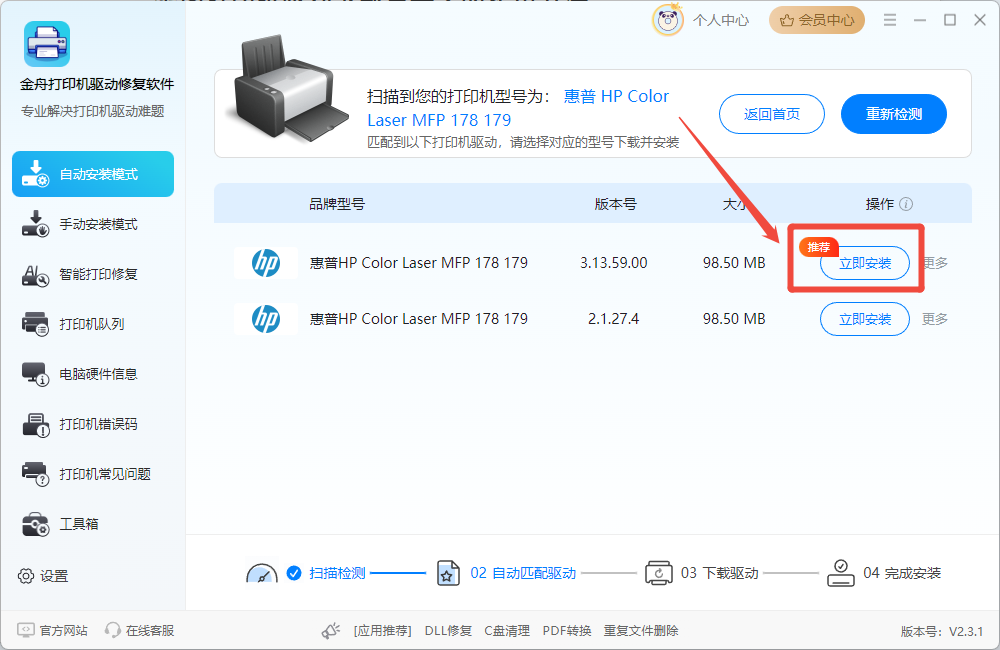
第3步:下载完成后点击 “开始安装”,按步骤点击“下一页”完成安装即可。
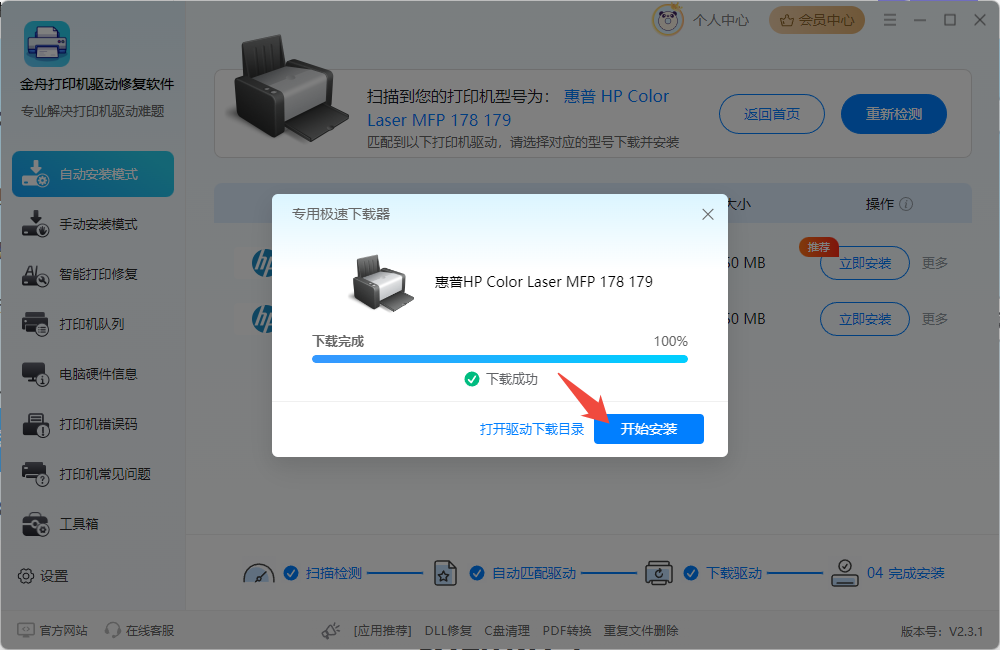
第4步:等待完成安装,完成后会提示 “安装成功”,同时自动检查打印机状态,此时重启电脑即可正常使用打印机。
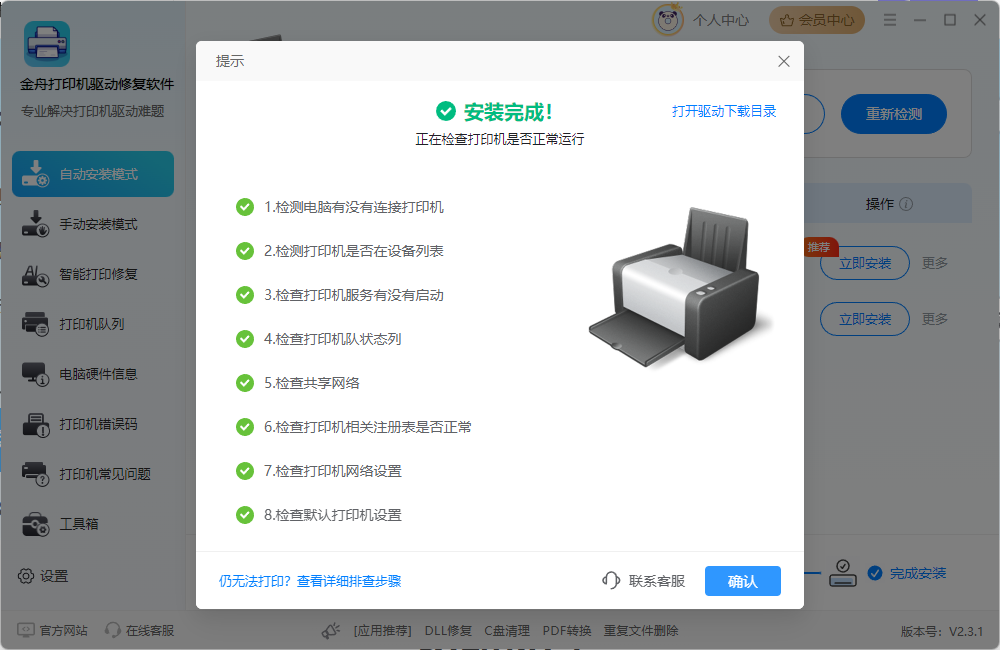
⚠️ 注意:安装前确保打印机通过USB连接电脑并开机,驱动自动安装过程需要一定时间,请勿退出软件可能导致安装失败。
▍方法2:官网下载安装(适合明确型号的用户)
▶步骤:
第1步:进入得力官网(https://www.nbdeli.com/) → 服务与支持 → “下载中心”。
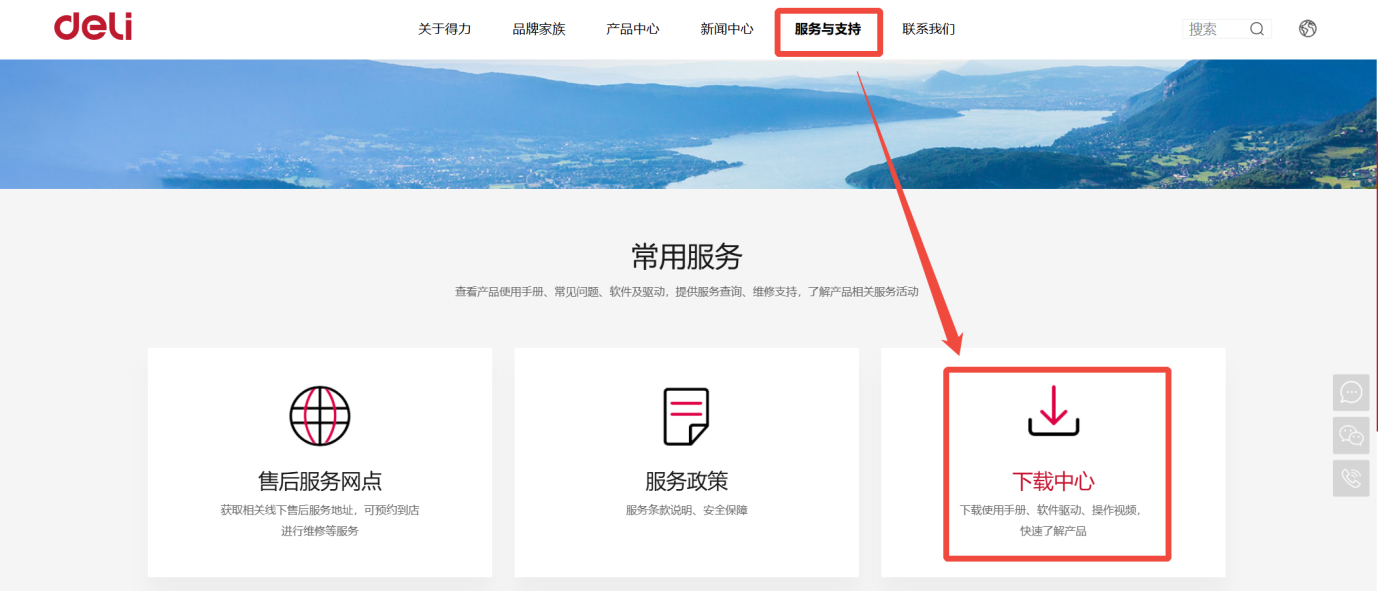
第2步:输入型号(如DL-730C、DL-720C、DL-760D),点击“立即下载”驱动包。
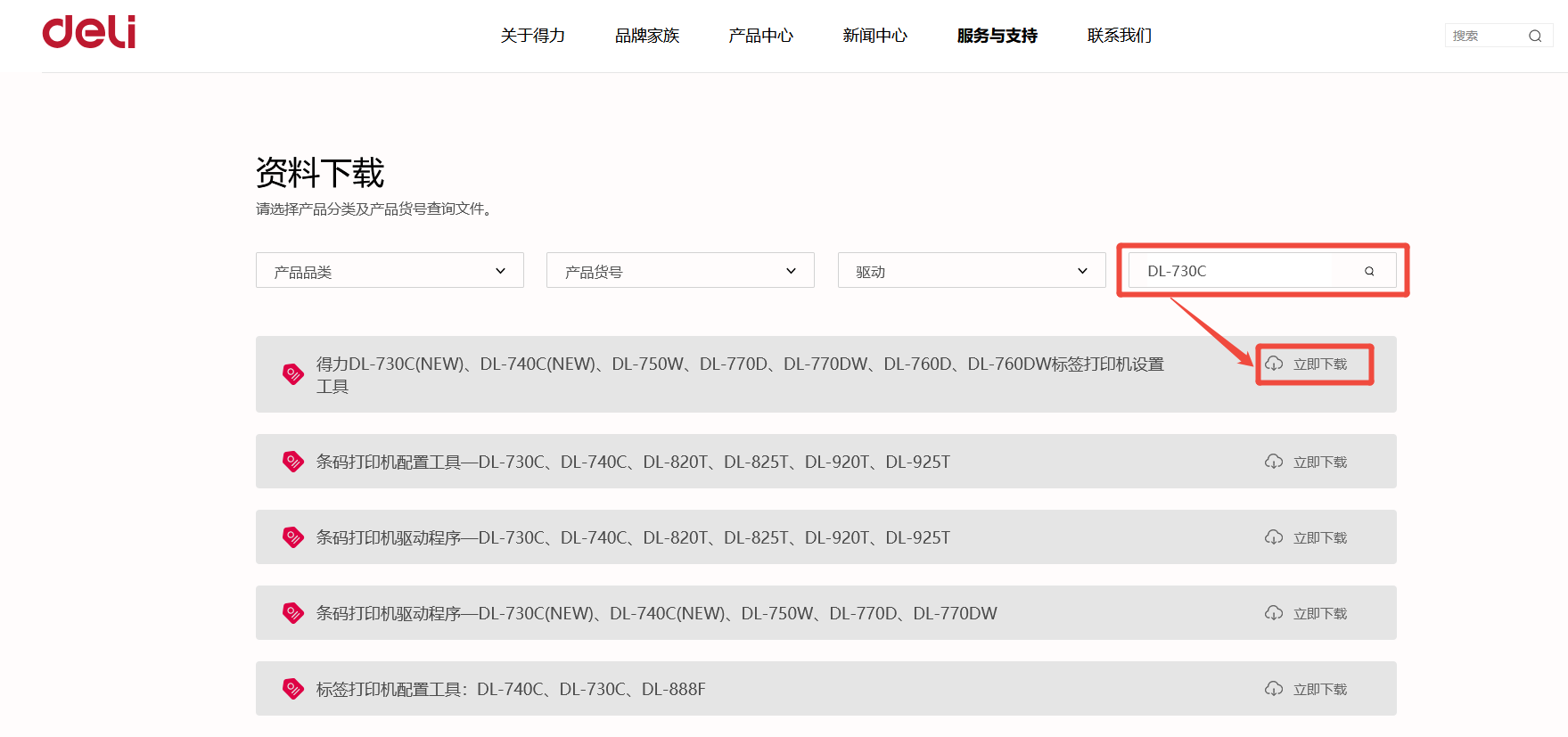
第3步:下载驱动包后,点击解压,并双击运行安装程序。
第4步:按提示点击 “下一步” → 连接打印机USB线 → 完成安装并重启电脑。
⚠️官网驱动最稳定,但需注意:DL-720C(NEW)驱动仅支持Win7-Win10,Win11需兼容模式运行。
▍方法3:手动添加驱动(解决系统未自动识别)
✅适用场景:官网驱动安装后打印机仍不响应。
▶操作流程:
第1步:打开 控制面板 → 设备和打印机 → 添加打印机。
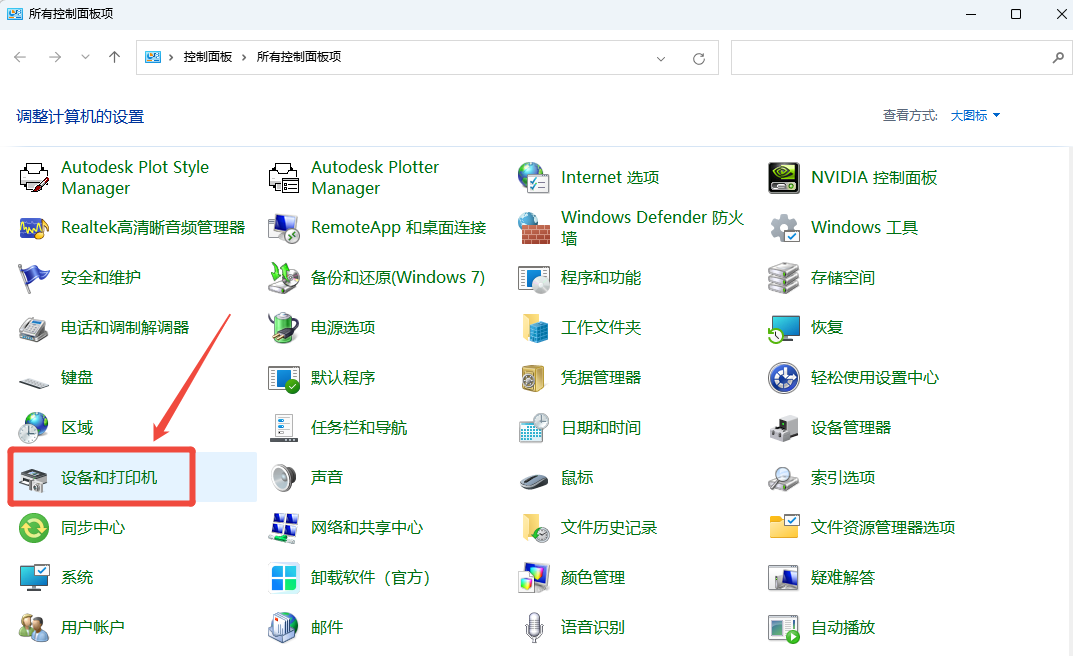
第2步:选择 “通过手动设置添加本地打印机” → 使用现有端口(如USB001)。
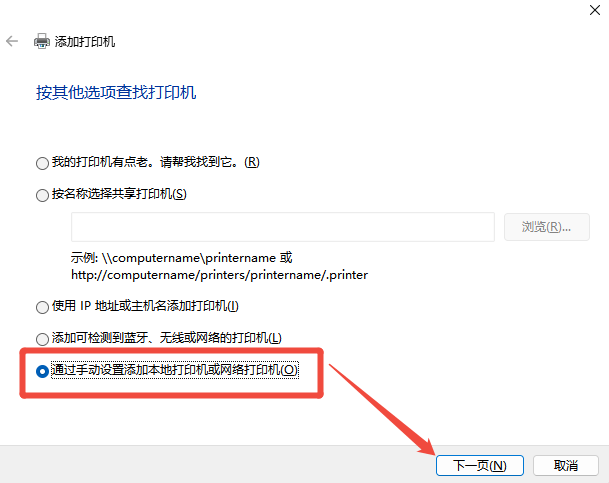
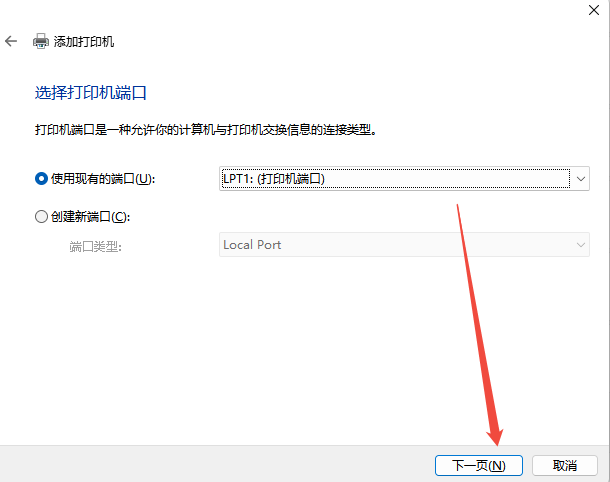
第3步:点击 “从磁盘安装” → 浏览到官网下载的驱动文件夹 → 选择 .inf文件 并确认。
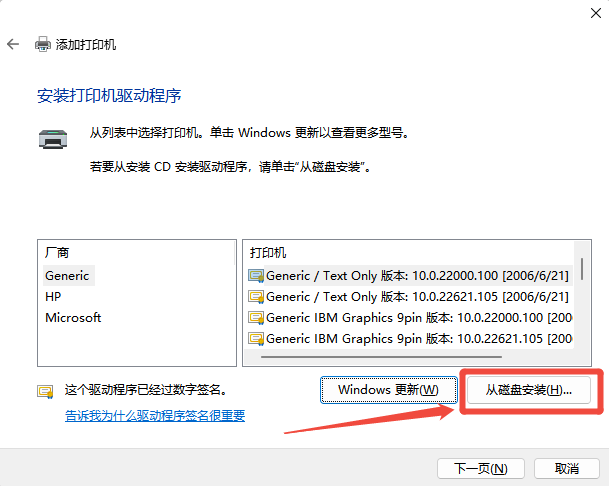
二、得力打印机驱动常见问题FAQ
Q1:安装驱动时提示“错误0x00000005”怎么办?
A1:这是权限问题!右键以管理员身份运行安装程序,或进入驱动属性→“安全”选项卡→赋予当前用户“打印”权限。
Q2:打印机显示“缺纸”但纸盒有纸?
A2:清洁纸盒传感器(用干布擦拭);重启打印机;若无效,更新驱动或检查传感器硬件。
Q3:打印任务卡住无法删除?
A3:win+R输入services.msc→停止 Print Spooler 服务→ 打开路径C:\Windows\System32\spool\PRINTERS → 删除所有文件 → 重启服务。
Q4:驱动安装成功但打印乱码?
A4: ① 检查驱动是否匹配型号;② 更换文档或软件测试;③ 用金舟软件修复驱动冲突。
Q5:Win11系统找不到得力730C驱动?
A5:官网部分旧型号未更新Win11驱动,可尝试兼容模式安装:右键安装包→属性→兼容性→勾选“以Win8模式运行”。
三、文章小结
本文详细介绍了得力打印机驱动安装操作教程,涵盖得力730c、720c、760d等型号的驱动下载与安装方法,追求方便快捷的用户,可选择金舟打印机驱动修复软件一键解决,如遇打印机异常报错问题也可使用工具进行检测和修复。更多关于打印机驱动下载安装与修复教程,可访问金舟软件官网帮助中心获取!
推荐阅读
兄弟DCP-7180dn驱动下载安装失败?6大原因解析+3种高效解决方案
温馨提示:本文由金舟软件网站编辑出品转载请注明出处,违者必究(部分内容来源于网络,经作者整理后发布,如有侵权,请立刻联系我们处理)
 已复制链接~
已复制链接~






























































































































 官方正版
官方正版











